苹果cmsV8整合ckplayerx播放器教程
- 使用教程
- 2023-06-18
- 更新:2023-06-18 19:27:46
简介1、首先找到苹果cmsV8的根目录,打开 /player/ 文件夹2、新建一个 mp4.js 和 m3u8.js 文件,新建播放...
1、首先找到苹果cmsV8的根目录,打开 /player/ 文件夹
2、新建一个 mp4.js 和 m3u8.js 文件,新建播放器代码内容如下:(两个内容一致)
MacPlayer.Html = '<iframe border="0" src="/m3u8/index.php?url=' MacPlayer.PlayUrl '" width="100%" height="' MacPlayer.Height '" allowtransparency="true" allowfullscreen="true" marginWidth="0" frameSpacing="0" marginHeight="0" frameBorder="0" scrolling="no" vspale="0" noResize></iframe>'; MacPlayer.Show();
3、新建保存后,将 mp4.js 和 m3u8.js 文件上传至 /player/ 文件夹
4、登录到苹果cmsV8后台,找到“视频”-》“播放器”-》“添加”
5、打开“添加”后,如图中所示填写
6、上图是添加了一个mp4播放器,以此类推,再添加一个m3u8播放器,如下图
播放器整合完毕,请记得清理浏览器缓存添加视频数据的时候,选择对应的播放器即可
苹果cms V10整合CKPlayer教程
1、登录到苹果cmsV10后台,找到“视频”-》“播放器”-》“添加”
2、打开“添加”后,如图中所示填写
MacPlayer.Html = '<iframe border="0" src="/m3u8/index.php?url=' MacPlayer.PlayUrl '" width="100%" height="' MacPlayer.Height '" allowtransparency="true" allowfullscreen="true" marginWidth="0" frameSpacing="0" marginHeight="0" frameBorder="0" scrolling="no" vspale="0" noResize></iframe>'; MacPlayer.Show();
3、上图是添加了一个mp4播放器,以此类推,再添加一个m3u8播放器即可
播放器整合完毕,请记得清理浏览器缓存
本文由 @239模板 于2023-06-18发布在 模板资源网,如有疑问,请联系我们。
上一篇:苹果cms幻灯图片设置教程
下一篇:苹果cmsV8整合码支付收款教程
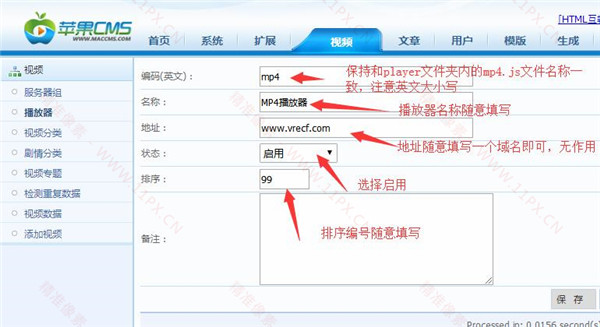
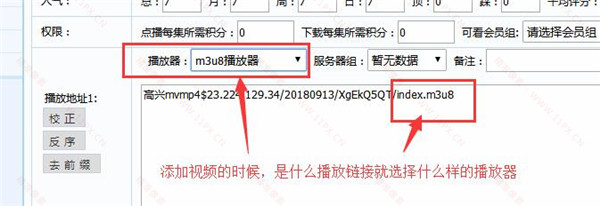
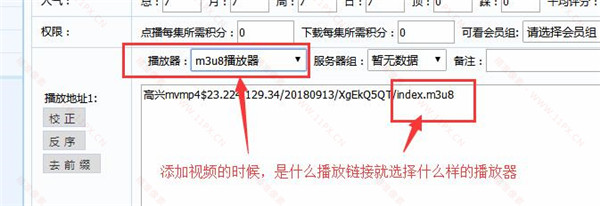
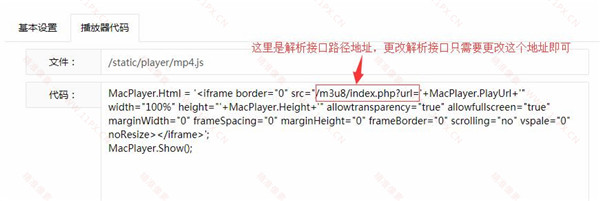
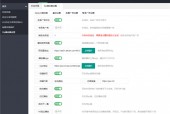
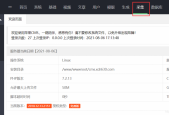
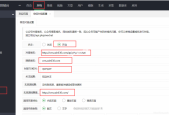
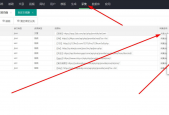

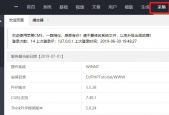
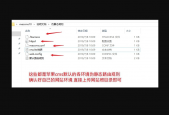
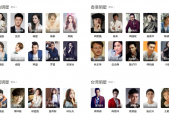







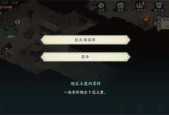
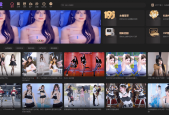
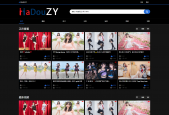
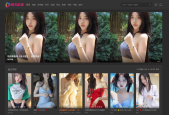
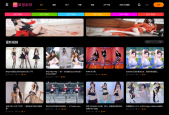
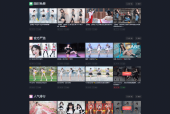
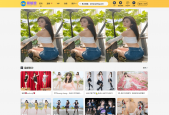
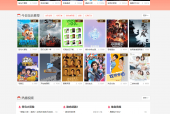
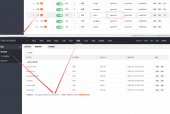
发表评论